图片转pdf格式怎么操作
- 时间:2024年04月21日 07:20:22 来源:魔法猪系统重装大师官网 人气:15924
最近有网友因工作需求,经常要将图片转换成pdf格式,由于之前一直没有接触过这种操作,不知道图片转pdf格式怎么操作,下面小编就分享下图片转pdf格式的方法。
工具/原料:
系统版本:win10家庭版
品牌型号:华为MateBook X Pro
软件版本:小白pdf v1.1.1.27
方法/步骤:
方法一:使用小白pdf软件转换
1、下载安装小白pdf工具,打开后点击pdf转文件板块。
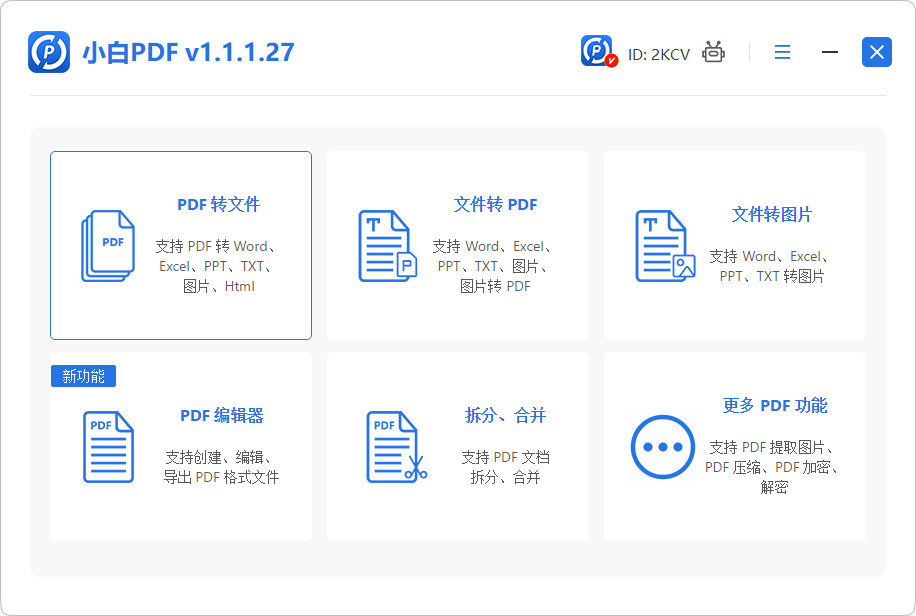
2、点击pdf转图片选项,勾选好要转换的文件。
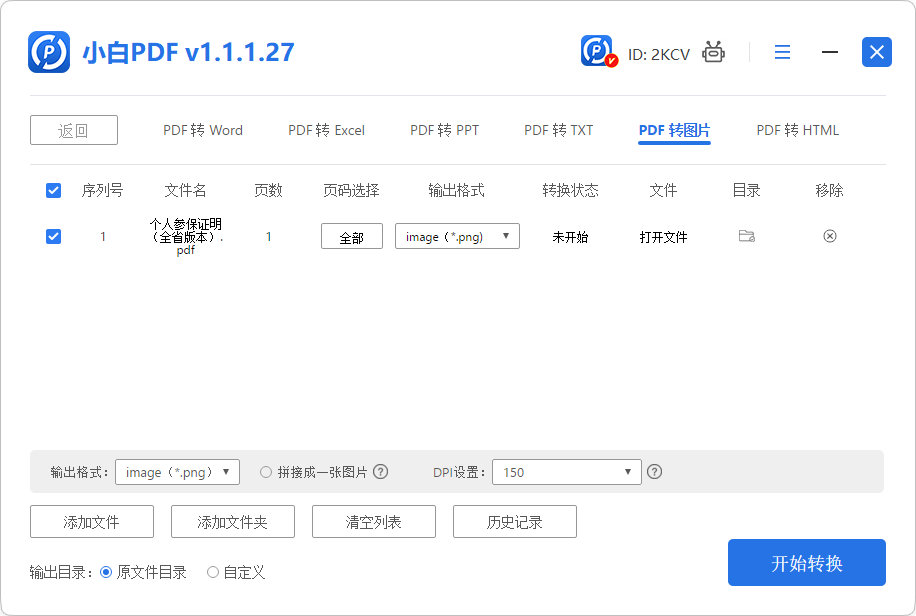
3、在输出格式总选择图片格式,点击开始转换。
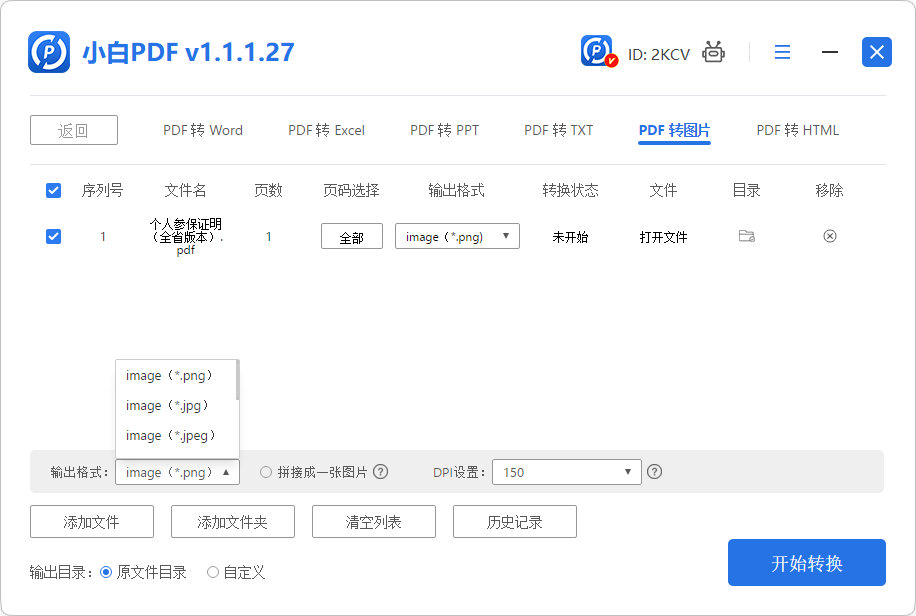
4、提示文件转换完成后可点击文件夹打开查看。
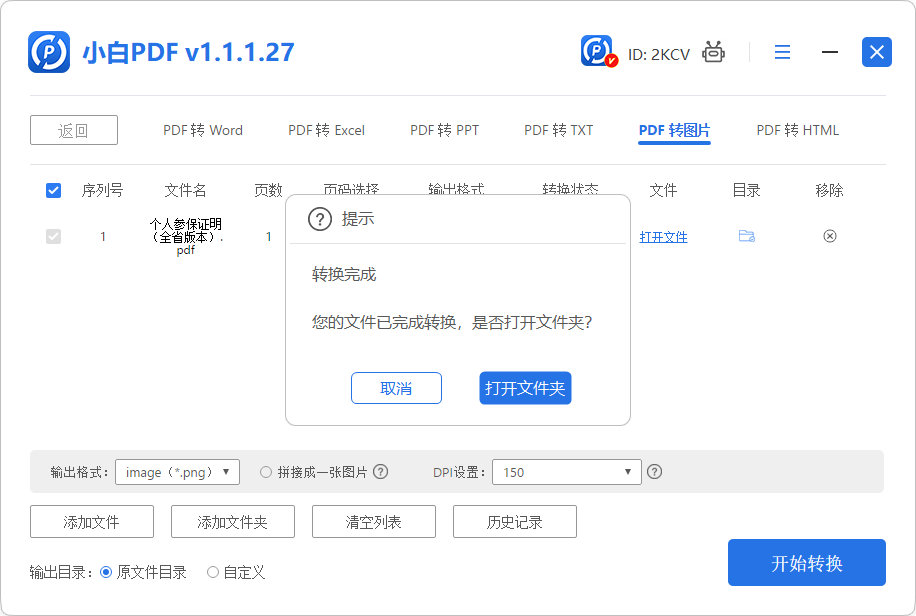
方法二:利用Word文档实现
首先,我打开Word文档,然后插入需要处理的图片。在Word文档里可以调整图片的顺序和大小,以满足不同的需求。接着,点击【另存为】,在文件类型那里下拉找到PDF格式,并勾选后即可转换成PDF文档了。
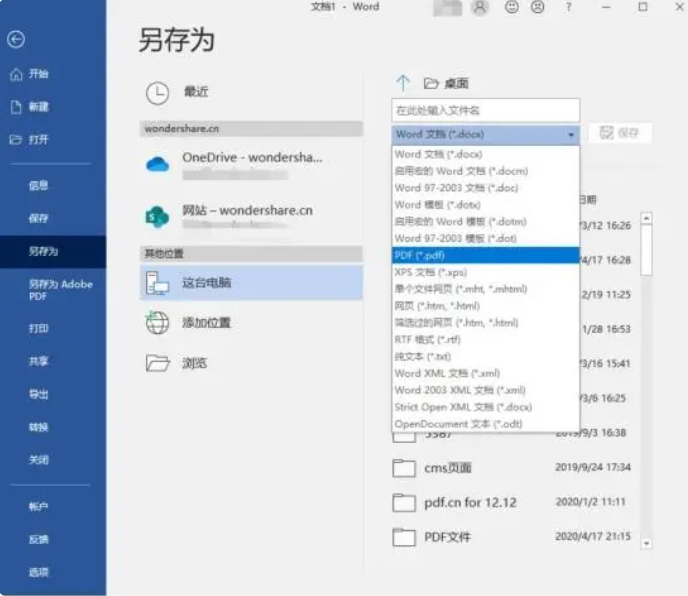
方法三:利用Photoshop图片处理器
首先,新建一个Photoshop文档,并上传需要处理的图片。因为Photoshop是一款专业的图片处理软件,所以您可以方便地编辑和调整图片。一切调整好后,在【菜单栏】中点击【文件】,选择【另存为】,并在保存类型中选择PDF格式,即可将图片转换成PDF格式。
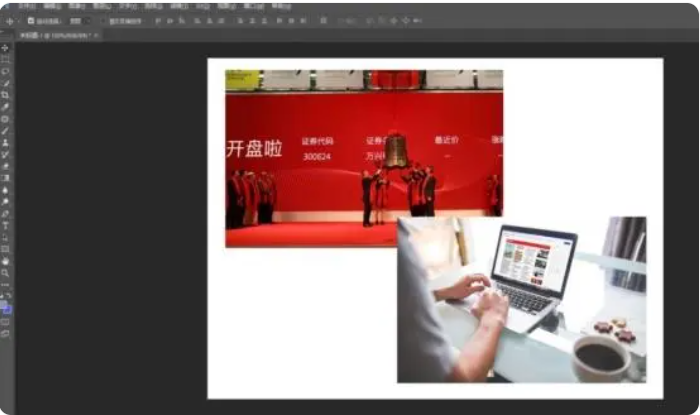
总结:
以上三种图片转PDF格式的方法,您都学会了吗?根据实际需求选择合适的方法,可以更加方便快捷地将图片转换成PDF格式。希望上述介绍可以帮助您解决问题。
图片转pdf,图片转pdf格式怎么操作,图片转pdf格式的方法






